Dell Portable Backup Hard Drive electronics accessory Manuel utilisateur
PDF
Download
Document
Guide d'utilisation Remarques, mises en garde et avertissements REMARQUE : Une REMARQUE indique des informations importantes qui peuvent vous aider à mieux utiliser votre ordinateur. MISE EN GARDE : Une MISE EN GARDE indique un risque d'endommagement du matériel ou de perte de données et vous indique le moyen d'éviter le problème. AVERTISSEMENT : Un AVERTISSEMENT indique un risque d'endommagement du matériel, de blessures corporelles, voire de danger de mort. ____________________ © 2014 Dell Inc. Tous droits réservés. Ce produit est protégé par la législation américaine et internationale sur les droits d'auteur et la propriété intellectuelle. Dell et le logo Dell sont des marques commerciales de Dell Inc. aux États-Unis et/ou dans d'autres juridictions. Tous les autres noms et marques mentionnés dans le présent document sont des marques commerciales de leurs détenteurs respectifs. 2014-02 Rév. A02 Sommaire 1 Instructions relatives à la sécurité . . . 4 2 Introduction . . . . . . . . . . . . . . . . . . . . . 5 Contenu du kit . . . . . . . . . . . . . . . . . . . . 5 Configuration système requise . . . . . . . . . . . 5 Caractéristiques techniques . . . . . . . . . . . . . 5 Description physique . . . . . . . . . . . . . . . . . 6 3 Configuration . . . . . . . . . . . . . . . . . . . . 7 Installation du disque . . . . . . . . . . . . . . . . . 7 Déconnexion du disque . . . . . . . . . . . . . . . 8 4 Présentation de Seagate Dashboard . . . . 9 5 Dépannage . . . . . . . . . . . . . . . . . . . . . 10 États et description du voyant du disque dur . . . 12 6 Contacter Dell . . . . . . . . . . . . . . . . . . 13 Sommaire 3 Instructions relatives à la sécurité Respectez les consignes de sécurité suivantes pour protéger votre disque dur externe contre d'éventuels dommages et pour garantir votre propre sécurité. AVERTISSEMENT : Ne faites pas tomber le disque et ne le secouez pas. AVERTISSEMENT : Veillez à ne pas déconnecter ou déplacer le disque lorsqu'il est en cours d'utilisation. AVERTISSEMENT : Seul un technicien de maintenance agréé est habilité à entreprendre la plupart des travaux de réparation. N'effectuez que les opérations de dépannage autorisées dans la documentation de votre produit ou indiquées en ligne ou par téléphone par l'équipe de maintenance et de support. MISE EN GARDE : Les dommages survenus lors d'une intervention sur le produit non autorisée par Dell ne sont pas couverts par votre garantie. MISE EN GARDE : Pour éviter toute perte de données, enregistrez et fermez tous les fichiers ouverts, puis quittez tous les programmes ouverts avant d'éteindre votre ordinateur. Instructions relatives à la sécurité 4 Introduction Le disque dur externe portable Dell est une solution de stockage pratique pour répondre à tous vos besoins de sauvegarde, de migration et de partage des données. Ce guide d'utilisation contient des instructions d'installation détaillées, ainsi que d’autres informations importantes sur votre produit. Contenu du kit • Disque dur externe portable Dell : 500 Go / 1 To / 2 To • Interface USB 3.0 • Câble USB 3.0 de 46 cm • Guide de démarrage rapide • Carte de garantie Chine • Fiche technique d'informations relative à la sécurité, l'environnement et la réglementation • Fiche des conditions générales Configuration système requise • Windows 8 • Windows 7 Caractéristiques techniques Caractéristiques du disque dur Élément Caractéristique Type de disque Disque dur USB externe Option de connecteur USB 3.0 Capacité 500 Go / 1 To / 2 To Logiciel inclus Logiciel de sauvegarde et de récupération des données de la marque Seagate Introduction 5 Description physique 1 Voyant d'activité du disque dur 2 Connecteur du câble du disque dur Introduction 6 Configuration Installation du disque 1 Connectez le disque dur externe sur un port USB 3.0 de votre ordinateur. Le disque est également compatible avec les ports USB 2.0 de votre ordinateur. 2 Une fois le disque connecté, il apparaît en tant que lettre de lecteur sous Poste de travail (ex. : E:, F: ou autre lettre) environ 30 secondes après sa connexion et mise sous tension. REMARQUE : Le voyant blanc situé sur l'adaptateur d'interface s'allume lorsque vous connectez le disque à l'ordinateur. 3 Cliquez sur Ouvrir le dossier pour afficher les fichiers via l'Explorateur Windows pour ouvrir la lettre de lecteur ou cliquez sur la lettre de lecteur dans Poste de travail. Configuration 7 Vous pouvez maintenant commencer à copier des fichiers sur le disque dur externe. Pour ce faire, utilisez manuellement les options copier-coller, puis faites glisser les fichiers et déposez-les sur le disque dur externe. Vous pouvez aussi avoir recours à un système de planification de sauvegarde automatique à l'aide du logiciel Seagate Dashboard, comme décrit dans la section Présentation de Seagate Dashboard. Déconnexion du disque MISE EN GARDE : Vous devez fermer toutes les fenêtres ouvertes sur le disque dur externe pour pouvoir le déconnecter. Pour éviter toute perte de données, fermez toutes les applications de l'ordinateur avant de déconnecter le disque dur externe. 1 Cliquez sur l'icône Retirer le périphérique en toute sécurité dans la barre d'état système, située à proximité de l'horloge. REMARQUE : L'icône Retirer le périphérique en toute sécurité ressemble à un connecteur USB sur lequel est apposée une coche verte. 2 Un menu contextuel indiquant la liste des périphériques qui peuvent être retirés de l'ordinateur s'affiche alors. 3 Cliquez sur le disque dur externe dans ce menu contextuel. 4 Vous pouvez retirer le périphérique souhaité à l'apparition d'un message contextuel vous indiquant qu'il est maintenant possible de retirer le périphérique en toute sécurité. Configuration 8 Présentation de Seagate Dashboard Fourni avec votre disque dur externe, le logiciel Seagate Dashboard est un utilitaire convivial destiné à protéger vos données sur votre ordinateur et les réseaux sociaux. Avec ce logiciel, vous pouvez bénéficier des fonctionnalités suivantes : • Protection des données : sécurisez vos données en continu ou à l'aide d'un système de planification basé sur un plan de sauvegarde automatique. • Partage multimédia : chargez des photos et des vidéos sur les principaux réseaux sociaux, tels que Facebook, Flickr et YouTube. • Enregistrement de données multimédias : téléchargez des photos et des vidéos à partir de réseaux sociaux sur votre disque dur externe. REMARQUE : Pour lancer le logiciel Seagate Dashboard, vous devez installer le programme d'installation Seagate Dashboard au préalable. Pour en savoir plus, nous vous invitons à lire attentivement le guide d'utilisation Seagate Dashboard sur le site www.seagate.com/support/software/dashboard ou à consulter l'aide en ligne en cliquant sur l'icône Aide de l'application Seagate Dashboard. Présentation de Seagate Dashboard 9 Dépannage Cette section vous guide tout au long des étapes de dépannage afin de vous aider à identifier des solutions aux problèmes courants liés aux disques externes branchés sur un port USB. Problèmes et solutions Étapes Symptôme 1 Le disque n'est pas reconnu par le système. 2 Faible taux de transfert de données 3 La fenêtre Exécution automatique ne s'affiche pas. Solution a Vérifiez la connexion USB. Déconnectez le disque et reconnectez-le sur un autre port USB. b Vérifiez la connexion entre l'ordinateur et le disque. Le voyant du disque dur doit s'allumer si ce dernier est alimenté de manière adéquate. c Vérifiez le câble de données USB 3.0 ou essayez d'en utiliser un autre. Assurez-vous que le disque est connecté à un port USB 3.0. Pour déterminer l'emplacement des ports USB 3.0 sur votre ordinateur, reportez-vous au guide d'utilisation du fabricant de votre ordinateur. a Vérifiez les paramètres de la fonctionnalité d'exécution automatique sous Windows. b Pour ouvrir la fonctionnalité Exécution automatique, cliquez sur le bouton Démarrer, puis sur Panneau de configuration. Dans le champ de recherche, tapez Exécution automatique, puis cliquez sur Exécution automatique dans les options. c Pour activer la fonctionnalité d'exécution automatique, cochez la case Activer l'option Exécution automatique pour tous les supports et périphériques. Dépannage 10 Étapes Symptôme 4 5 Disque dur non détecté dans le BIOS (configuration système) Solution • Dans l'écran BIOS, appuyez simultanément sur les touches <CTRL> + <ALT> et <SUPPR>. Cette opération entraîne le redémarrage de l'ordinateur. Le disque dur externe devrait maintenant figurer dans la liste des périphériques de démarrage. • Ouvrez une session Windows, puis redémarrez votre ordinateur et accédez à l'écran BIOS pour vérifier si le disque dur externe figure dans la liste des périphériques de démarrage. Démarrage du Ouvrez une session Windows, puis redémarrez système d'exploitation votre ordinateur et accédez à l'écran BIOS depuis le disque dur pour vérifier si le disque dur externe figure en externe impossible tête de la liste des périphériques de démarrage. REMARQUE : Assurez-vous que votre ordinateur est à jour et qu'il est équipé des versions de pilotes et du BIOS les plus récentes avant de passer aux étapes 4 et 5. Les versions de pilotes et du BIOS les plus récentes sont téléchargeables sur le site Web du fabricant. Si vous possédez un ordinateur Dell, consultez le site www.dell.com/support. REMARQUE : Les séquences de touches utilisées pour appeler le BIOS (configuration système) sur les ordinateurs varient en fonction du fabricant. Pour en savoir plus, reportez-vous au guide d'utilisation ou au site Web du fabricant. Sur les ordinateurs Dell, il convient d'appuyer sur la touche <F2> au démarrage de l'ordinateur pour lancer le menu du BIOS et sur la touche <F12> pour accéder au menu de démarrage de l'ordinateur. REMARQUE : Pour diagnostiquer les problèmes de votre disque de stockage sur un ordinateur Dell, vous pouvez lancer l'outil de dépannage et de diagnostic PC Checkup Dell Diagnostics en cliquant sur l'icône My Dell. Vous pouvez également vous rendre sur la page www.dell.com/support/Diagnostics/us/en/19. Dépannage 11 États et description du voyant du disque dur États du voyant État d'activité du disque dur État du voyant du disque dur ÉTEINT Le voyant est éteint. Disque dur inactif Le voyant est allumé (intensité maximale). Disque dur en cours de lecture/ d'écriture de données Le voyant clignote lentement (toutes les 3 secondes). Disque dur en mode veille Le voyant est allumé (intensité réduite). Disque dur en mode veille prolongée Le voyant est éteint. Dépannage 12 Contacter Dell REMARQUE : Si vous ne disposez pas d'une connexion Internet, utilisez les coordonnées indiquées sur la confirmation de la commande, le bordereau d'envoi, la facture ou le catalogue produits Dell. Dell propose plusieurs solutions de support et de maintenance en ligne et par téléphone. La disponibilité de ces solutions varie en fonction des pays et des produits. Il est possible que certains services ne soient pas disponibles dans votre région. Pour contacter le service commercial, le support technique ou le service clientèle Dell : 1 Rendez-vous sur le site www.dell.com/support. 2 Sélectionnez le type de support souhaité. 3 Si vous n'êtes pas basé sur le territoire américain, sélectionnez le code de votre pays en haut de la page ou sélectionnez Tout pour plus de choix. 4 Sélectionnez le lien correspondant au service de maintenance ou de support requis. Contacter Dell 13 ">
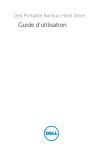
Public link updated
The public link to your chat has been updated.